Realtek High Definition Audio Manager is een essentieel onderdeel van het audiosysteem van elke standaard-pc waarop Realtek-stuurprogramma's zijn geïnstalleerd. Vanwege factoren variërend van onjuiste configuratie tot verouderde / corrupte / beschadigde audiostuurprogramma's, stopt de Realtek HD Audio Manager vaak met werken op Asus apparaten. Wanneer dit gebeurt, wordt het Realtek HD-audiobeheerder kan geen hoofdtelefoon detecteren.
Waarom detecteert Realtek HD Audio Manager geen hoofdtelefoon? Zorg er allereerst voor dat koptelefoondetectie op uw pc is ingeschakeld. Als die optie niet is ingeschakeld, kan uw systeem geen hoofdtelefoon detecteren. Bovendien kunt u de aansluiting op het voorpaneel uitschakelen of audiostuurprogramma's bijwerken / opnieuw installeren.
Lees hieronder gedetailleerde instructies over de genoemde oplossingen.
Hoe repareer ik Realtek HD Audio Manager detecteert geen hoofdtelefoon
- Schakel koptelefoondetectie in op uw pc
- Schakel 'Detectie aansluiting voorpaneel' uit in Realtek HD Audio Manager
- Update audiostuurprogramma's
- Installeer audiostuurprogramma's opnieuw
Oplossing 1: schakel koptelefoondetectie in op uw pc
Als deze functie is uitgeschakeld, kan de audiobeheerder, ondanks zijn relatieve verfijning, op geen enkele manier een aangesloten hoofdtelefoon of een ander extern audioapparaat detecteren. Om dit op te lossen, hoeft u alleen maar koptelefoondetectie in te schakelen op uw systeem.
Volg hiervoor de stapsgewijze richtlijnen hieronder:
- Sluit de hoofdtelefoon aan op uw pc (via de audio-aansluiting).
- Zoek op uw scherm en klik met de rechtermuisknop op de 'Spreker'of'Volume' icoon.
- Selecteer Klinkt op de lijst met opties.
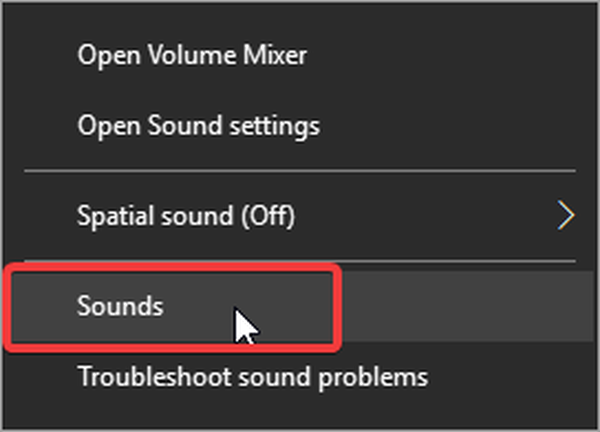
- Ga in het venster 'Geluiden' naar het Afspelen tabblad (eerste van links). Dit zou alle externe audioapparaten op uw systeem moeten weergeven (inclusief de hoofdtelefoon).
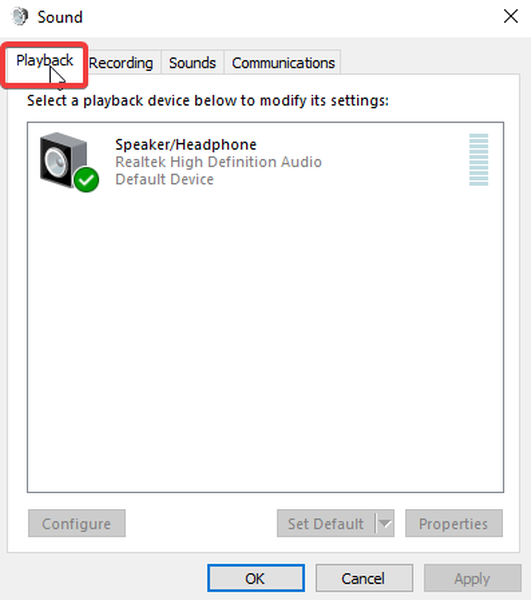
- Als de hoofdtelefoon niet verschijnt, klik dan met de rechtermuisknop op de lege ruimte met de tekst "Er zijn geen audioapparaten geïnstalleerd".
- Controleer de Toon uitgeschakelde apparaten Je hoofdtelefoon zou nu moeten verschijnen.
- Klik met de rechtermuisknop op de hoofdtelefoon en selecteer Inschakelen.
- Klik OK om het proces te voltooien.
Zodra dit is gebeurd, controleert u of de fout zich blijft voordoen. Als dit het geval is, kunt u de volgende oplossing proberen.
Oplossing 2: schakel 'Detectie aansluiting voorpaneel' uit in Realtek HD Audio Manager
 Er zijn gevallen geweest waarin de functie 'Detectie aansluiting voorpaneel' (in de audiobeheerder) de koptelefoondetectie op pc's belemmert. Als u dit probleem tegenkomt, zorg er dan voor dat de detectiefunctie van de paneelaansluiting is uitgeschakeld in uw audiobeheer.
Er zijn gevallen geweest waarin de functie 'Detectie aansluiting voorpaneel' (in de audiobeheerder) de koptelefoondetectie op pc's belemmert. Als u dit probleem tegenkomt, zorg er dan voor dat de detectiefunctie van de paneelaansluiting is uitgeschakeld in uw audiobeheer.
Volg de onderstaande richtlijnen om de detectie van aansluitingen op het voorpaneel uit te schakelen:
- Zoek het Realtek-audiobeheerpictogram in het systeemvak en klik er met de rechtermuisknop op.
- Selecteer Geluidsmanager op de lijst met opties.
- Navigeer in het volgende venster naar de linkerbovenhoek van uw scherm en klik op het mappictogram.
- Controleer de Schakel de detectie van de aansluiting op het voorpaneel uit selectievakje en klik OK om wijzigingen toe te passen.
- Sluit het programma en start de pc opnieuw op.
Controleer of het probleem is opgelost. U kunt dit doen door uw hoofdtelefoon op uw pc aan te sluiten. Als het probleem zich blijft voordoen, kunt u de volgende oplossing proberen.
Oplossing 3: werk audiostuurprogramma's bij
Als de Realtek HD Audio Manager na het proberen van de twee bovenstaande basisfixes uw hoofdtelefoon nog steeds niet detecteert, wordt het probleem waarschijnlijk veroorzaakt door een verouderd audiostuurprogramma. Om dit op te lossen, hoeft u zich alleen maar aan te melden bij de website van Realtek en de stuurprogramma's bij te werken naar de nieuwste versie
Volg de onderstaande richtlijnen om Realtek-audiostuurprogramma's bij te werken:
- Ga naar de officiële downloadsite van Realtek.

- Zoek op de homepage van de site en klik op High Definition-audiocodecs (software).
- Controleer in het volgende venster het Ik accepteer het bovenstaande selectievakje en klik De volgende.
- Ga je gang om de nieuwste audiostuurprogramma's te downloaden (zorg ervoor dat je degene selecteert die compatibel zijn met je OS-versie).
- Volg de instructies om de installatie te voltooien.
Zodra dit is gebeurd, controleert u of het probleem is opgelost. Als de fout niet is opgelost, kunt u de volgende methode voor probleemoplossing proberen.
Oplossing 4: installeer audiostuurprogramma's opnieuw
De Realtek HD Audio Manager-hoofdtelefoon die niet werkt op Asus-pc's kan ook worden veroorzaakt door een beschadigd of beschadigd audiostuurprogramma. Als dit het geval is, kunt u proberen de stuurprogramma's opnieuw te installeren.
Volg de onderstaande stappen om Realtek HD-audiostuurprogramma's opnieuw te installeren:
- Open het dialoogvenster 'Uitvoeren': klik op het Win + R
- Typ in het vak 'devmgmt.msc”En klik op OK of de Enter-knop. Hiermee wordt Apparaatbeheer gestart.
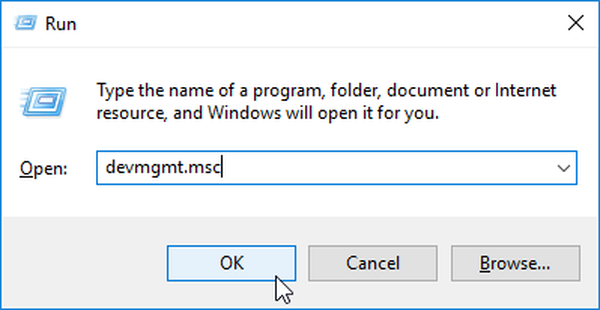
- Zoek in het venster Apparaatbeheer het Geluids-, video- en gamecontrollers.
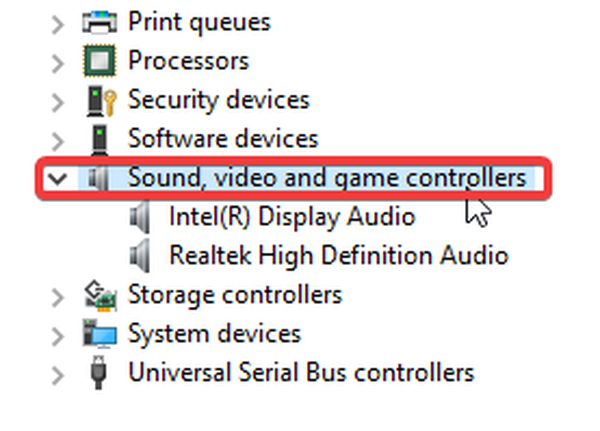
- Klik met de rechtermuisknop op Realtek high definition audio > Verwijderen.
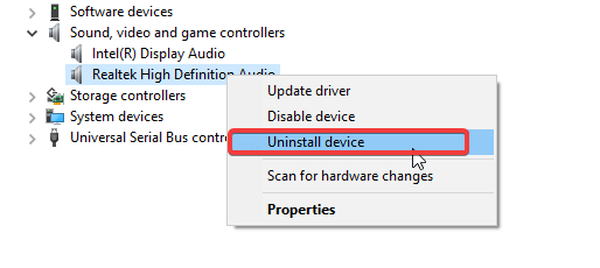
- Ga na het voltooien van het verwijderingsproces naar het Actie sectie en selecteer Scan op hardwarewijzigingen.
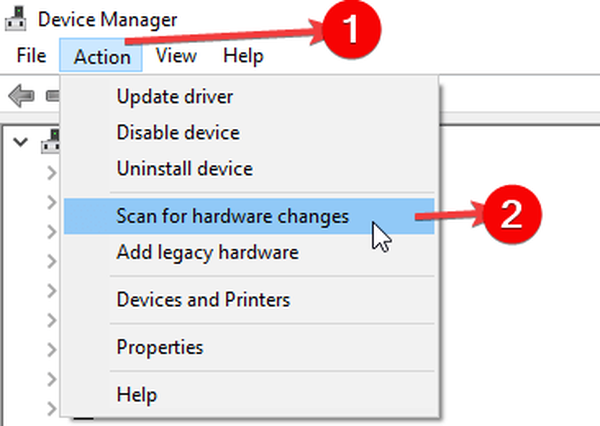
- Volg de opdrachtprompts om het herinstallatieproces te voltooien.
- Start de pc opnieuw op.
- Controleer of het probleem is opgelost.
Als de Realtek HD-audiobeheerder na het uitvoeren van alle hierboven beschreven probleemoplossingen nog steeds geen hoofdtelefoon kan detecteren, wordt het probleem waarschijnlijk veroorzaakt door uw pc. In dit geval kunt u proberen de Windows-probleemoplosser uit te voeren om de fout op te lossen.
GERELATEERDE VERHALEN DIE JE MOET BEKIJKEN:
- Geen geluid na installatie van NVIDIA grafische stuurprogramma's [repareren]
- U hebt zojuist een apparaat in de audio-aansluiting aangesloten / losgekoppeld
- Stuurprogramma's voor Realtek-kaartlezers nog steeds niet bijgewerkt voor Windows 8.1, 10
- Asus
- realtek
- windows 10 fix
 Friendoffriends
Friendoffriends
![Realtek HD Audio Manager-hoofdtelefoon werkt niet op Asus [SOLVED]](https://friend-of-friends.com/storage/img/images_1/realtek-hd-audio-manager-headphones-not-working-on-asus-[solved].jpg)


